Maison >Problème commun >Comment récupérer si l'audio est accidentellement désactivé dans Windows 7
Comment récupérer si l'audio est accidentellement désactivé dans Windows 7
- WBOYWBOYWBOYWBOYWBOYWBOYWBOYWBOYWBOYWBOYWBOYWBOYWBavant
- 2023-07-20 10:53:084163parcourir
Certains utilisateurs de Windows 7 ont accidentellement désactivé la fonction audio, empêchant l'ordinateur de lire le son normalement. Comment restaurer cette situation ? Vous cliquez d'abord sur l'icône du son, sélectionnez l'option du périphérique de lecture, puis ouvrez la fenêtre des propriétés du périphérique audio désactivé, sélectionnez "Appliquer ce périphérique (sur)" dans la colonne d'utilisation du périphérique, puis enregistrez les paramètres, vous trouverez alors le icône sonore La croix rouge a disparu et le son peut être joué normalement.
Comment récupérer si l'audio est accidentellement désactivé sous Windows 7 :
1 Cliquez avec le bouton droit sur le logo « Haut-parleur » dans la barre des tâches de l'ordinateur.
2. Cliquez ensuite sur l'option "Périphérique de lecture" dans le menu qui apparaît.
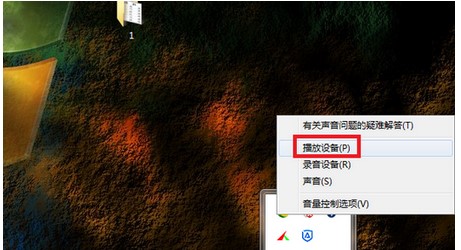
3. Sélectionnez ensuite le périphérique audio précédemment désactivé sur la page qui apparaît et cliquez sur le bouton Propriétés.
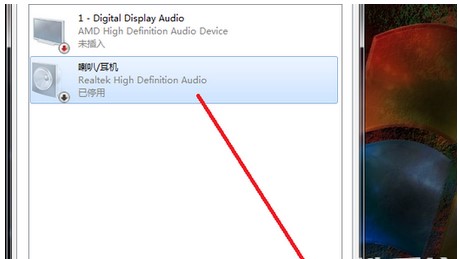
4. Ensuite, dans la page qui apparaît, définissez l'utilisation de l'appareil sur "Appliquer cet appareil (activé)".
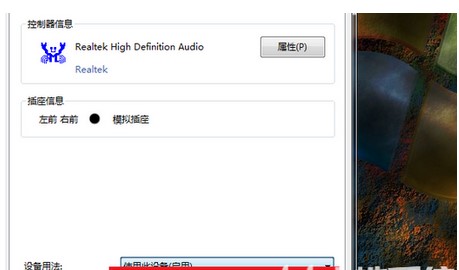
5. Après le réglage, cliquez sur le bouton OK.
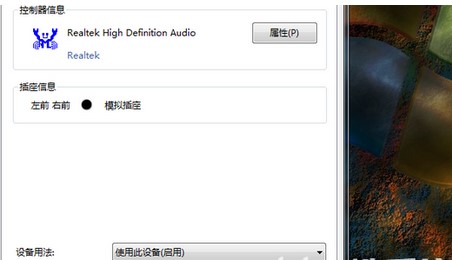
6. Revenez ensuite à l'interface principale des paramètres et cliquez sur le bouton OK.
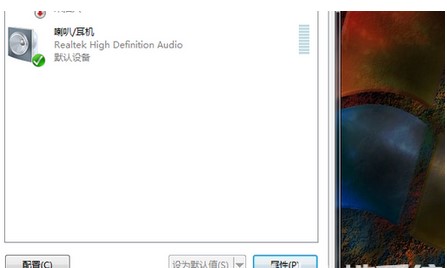
Ce qui précède est le contenu détaillé de. pour plus d'informations, suivez d'autres articles connexes sur le site Web de PHP en chinois!
Articles Liés
Voir plus- L'application appareil photo Obscura 3 bénéficie d'une interface remaniée et de nouveaux modes de prise de vue
- Studio Buds, le produit Beats « le plus vendu » à ce jour, désormais disponible en trois nouvelles couleurs
- Les applications Microsoft sur Windows 11 22H2 rencontrent des problèmes après la restauration du système
- Comment renommer et déplacer des fichiers avec des espaces dans leurs noms à partir de la ligne de commande
- Comment désactiver la mise en évidence de la recherche dans Windows 11 ?

